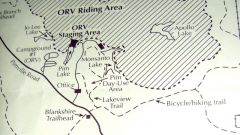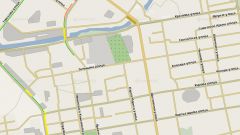Как настроить навигатор навител престижио
Опубликовано: 17.05.2024
Современные гаджеты от Navitel: осиливаем процесс настройки 
Основные компоненты программной оболочки
Решая нелегкую задачу, как настроить навигатор Навител, следует ознакомиться с основными окнами, которых в программе несколько:
- Карта.
- Датчики.
- Спутники.
- Погода.
- Главное меню.
Клавиша основного меню, находящаяся в левом нижнем углу дисплея, демонстрирует такие основные пункты:
- Найти.
- Маршрут.
- Мой Навител.
- Настройки.
Практичность на первый план: как настроить навигатор от компании Навител максимально комфортно для восприятия
На основном окне «Карта» осуществляются манипуляции над траекторией маршрута. Также возможно осуществить быструю наладку под собственные нужды. Нажав в левом верхнем углу на пиктограмму «Компас», пользователю предоставляется возможность редактирования самых основных настроек:
- Способ вращения карты. Предлагается в двух вариациях: по направлению движения или в статичном режиме. Последний подразумевает трансляцию карты всегда на «Север». Рекомендуется устанавливать первый режим для упрощения процесса ориентирования в незнакомом месте.
- Вид. Возможен в двух проекциях: 2D и 3D. Значительно легче воспринимается объемная картинка. К тому же структура зданий в режиме 3D соответствует реальным.
- Вариант подсвечивания карты. Имеется три режима: дневной, ночной и автоматический. Последний производит корректировку на основе показаний часового пояса.
«Датчики» - вторая наиболее часто используемая страница. Нажав на одно из девяти представляющих окно полей, можно вызвать текущие настройки. С помощью несложных манипуляций настраиваются самые необходимые показания поездки, к которым можно отнести:
- Скорость.
- Максимальная скорость.
- Время поездки, остановки, общее.
- Одометр.
- Длительность текущего пути.
- Средняя скорость на участке.
Перед тем, как настроить необходимые параметры навигатора Навител, следует позаботиться о хорошем уровне сигнала. Стабилизировать связь со спутником поможет соответствующее окно, которое можно вызвать с помощью пиктограммы на основной панели. Для надежной передачи данных следует выбирать устройства, подсвеченные зеленым цветом.
Пункт «Настройки»: разбираемся по порядку
Вышеописанные способы позволяют произвести юстировку на скорую руку, прямо перед красным сигналом светофора. Еще один немаловажный для водителя раздел основного меню – это «Настройки».
Подкласс «Карта» предоставляет такие возможности:
- Автоматическое масштабирование. Позволяет задать диапазон изменения величины приближения или фиксированное значение. Наиболее удобно использовать регламентированный промежуток.
- Визуальные эффекты. Сглаживание геометрических объектов и плавное масштабирование делают картину приятной для восприятия человеческим глазом. Границу уровня зума, при котором начинают появляться 3D объекты, необходимо устанавливать ближе к концу диапазона (примерно на 80%).
- Наклон карты. Наиболее гармонично картинка воспринимается при уровне показателя ближе к 60%.
- Автовозврат. Определяется величина времени, по истечении которого осуществляется возврат к главному окну – «Карта».
Не менее важным подразделом является «Навигация». Этот пункт позволяет осуществлять такие манипуляции:
- Выбирать вид транспорта, на котором установлен электронный помощник. Это оптимизирует скорость работы устройства.
- Прокладывать маршрут в зависимости от нужд. Наиболее часто используется позиция «По дорогам».
- Выбирать путь, исключающий грунтовые дороги, платные пути и развороты.
- Предупреждать о маневре через требуемое время.
- Настраивать чувствительность ухода с установленного маршрута.
- Параметризовать функцию «Притягивание», которая осуществляет привязку к наиболее близкой дороге.
Дополнительные сервисы
Зная, как настроить появление дополнительных пиктограмм на дисплее навигатора от Навител, можно существенно улучшить восприятие транслируемой информации. В разделе «Фильтрация POI» можно регулировать величину zoom, при которой видны значки различных зданий инфраструктуры и сопровождающие их надписи.
Очень полезной функцией является сервис «Пробки». Переведя параметр учета «тесных» дорожных условий в положение «On», можно исключить вероятность появления пробок на проектируемом маршруте. Кроме того, следует включить возможность трансляции текущей загруженности дорог на основной карте.
Приложения «Навител. SMS» и «Навител-Друзья» помогут общаться между друзьями и обмениваться координатами в «глухой» пробке непосредственно через навигатор. Для быстрого доступа с верхней панели главного окна, необходимо предварительно активировать услуги через пункт в настройках «Онлайн сервисы».
Большое количество нюансов в настройках программы способны завести в заблуждение неопытного «юзера». Однако, вышеописанный процесс настройки способен прояснить последовательность наладки самых необходимых функций.

Журналист, администратор сети онлайн-сайтов «Медицинские факты», автор множества статей об экономии для сайта «Экономим24».
Закончил журналистский факультет Киевского национального университета им. Т. Шевченко (КНУ) в 2013 году.
11.05.2017 1 комментарий 24,622 Просмотры

Многие пользователи уверены, что не знают, как настроить навигатор Prestigio, и бояться даже попробовать это сделать просто из-за страха что-нибудь сломать. На самом деле это простая и легкая в использовании модель, стоит лишь прочитать инструкцию к нему и выполнить в определенном порядке несколько манипуляций.
Настройка шаг за шагом
Для каждой модели существуют свои особенности настройки, но есть и общие рекомендации, которые могут быть применены абсолютно к любому подобному устройству производителя. Сюда можно отнести несколько последовательных этапов.
Обновление навигационной системы и актуализация карт
Необходимо для снабжения навигатора новейшими функциями и обновленными картами. Сам процесс делится на три шага:
Для справки! Если кнопка «регистрация» отсутствует, значит авторизация уже была совершена ранее.
Второй и третий шаги обычно тесно взаимосвязаны. На официальном сайте, после входа в личный кабинет, напротив добавленного устройства будет отображаться кнопка «доступные обновления». Если ее нажать, то появляется список, в котором можно выбрать нужное устройство, подходящие карты и загрузить их одновременно. После завершения скачивания все можно перенести в соответствующие папки на навигаторе.
Индексация атласа

Это требуется для правильного проложения маршрутов и делается после того, как карты скопированы в навигатор. Весь процесс заключается в последовательных шагах:
- Запустить навигатор.
- Зайти в меню и через «настройки» перейти в раздел «карта», где потребуется выбрать позицию «открыть атлас».
- Нажать на значок папки.
Команда «Storage Card» позволит выбрать папки с созданными пользователем картами, нажать на нужную и выбрать команду «создать атлас». После завершения индексации нажать на кнопку с флажком.
Во время первого запуска программа может запускать чуть дольше – навигатор Prestigio определяет параметры, ищет спутники, готовится к работе. При включении задает несколько обычных вопросов о выборе языка и голосового сопровождения.
Интересно! Программа от Navitel содержит в себе не только стандартные мужской и женский голоса, но и шуточные, такие как голос Жириновского. Благодаря этой функции, озвучку информации можно менять в зависимости от настроения пользователя.
Как проложить маршрут?

Когда обновление программы и карт осталось позади, то от исследования новых и необъезженных дорог может остановить только одно – вопросы о том, как настраивать приобретенный девайс, чтобы он отображал то, что нужно, а именно – маршрут следования. Первым делом выбираются требуемые точки (начало, окончание пути и промежуточные остановки) любым удобным способом:
- По адресу, просто вводя вручную необходимую улицу и номер дома.
- Ближайшие.
- На карте.
- Выбрав интересующие путевые точки, например, заправку или кафе.
- Чтобы постоянно не вводить один и тот же адрес, можно просто выбрать его из журнала истории.
- Любимые. Для этого необходимо создать список с любимыми адресами и сохранить его в памяти устройства.
- По координатам.
Разобравшись с построением маршрута, для многих пользователей будет актуально применение такого параметра как «верх карты». Это позволяет видеть не всю карту целиком, а только определенное расстояние, например, ближайшие 500 метров.
Совет! Обязательно стоит установить параметр вращение по движению, чтобы карта вращалась при повороте автомобиля.
Затем в разделе навигация выбирается необходимая категория:
- пешеход;
- мотоцикл;
- легковое авто;
- грузовое;
- автобус и так далее.
В разделе притягивание можно поставить флажок и отметить автоматический режим, или же задать расстояние самостоятельно, желательно менее 45 метров, иначе пользоваться картой будет неудобно, могут искажаться некоторые данные. Эта функция позволит навигатору показывать используемое транспортное средство.
Нюансы в использовании навигаторов

Перед началом использования остался еще один важный шаг – установить устройство в машине. Как правило, для этого требуется специальное крепление, а размещают прибор на лобовом стекле. При этом необходимо это сделать так, чтобы по нему было удобно ориентироваться в пути, не создавая помех для обзора водителя. Когда навигатор окажется на своем месте, можно его подключить к сети электропитания транспортного средства.
Важно! Подключать можно исключительно после того, как транспортное средство будет заведено. В противном случае есть риск испортить навигатор.
Если инструкция к навигатору Prestigio потеряна или ее просто не оказалось под рукой, то это не повод отчаиваться. Русскоязычное меню и логичное расположение его содержимого сводят к минимуму все вопросы о том, как им пользоваться.

- Как настроить gprs на навигаторе
![Как настроить gprs на навигаторе]()
- Как установить igo 8 на КПК
![Как установить igo 8 на КПК]()
- Как настроить gps
- Как установить gps-карту в навигатор
- Как настроить «Пробки» в навигаторе
![Как настроить «Пробки» в навигаторе]()
- Как пользоваться GPS-навигатором
![Как пользоваться GPS-навигатором]()
- Как обновить GPS-навигатор
![Как обновить GPS-навигатор]()
- Как настроить GPS на Андроиде
![Как настроить GPS на Андроиде]()
- Как устанавливать программы навигаторов
![Как устанавливать программы навигаторов]()
- Как создать атлас navitel
![Как создать атлас navitel]()
- Как настроить gps навигацию
![Как настроить gps навигацию]()
- Как настроить настроить навигацию в телефоне
![Как настроить настроить навигацию в телефоне]()
- Как запустить Windows в навигаторе
![Как запустить Windows в навигаторе]()
- Как включить навигацию
![Как включить навигацию]()
- Как подключить навигатор к компьютеру
![Как подключить навигатор к компьютеру]()
- Как вернуть навигатор
![Как вернуть навигатор]()
- Как настроить автомагнитолу на gps
![Как настроить автомагнитолу на gps]()
- Как установить навигатор в телефоне
![Как установить навигатор в телефоне]()
- Как установить карту в навигатор
![Как установить карту в навигатор]()
- Как установить карты на навигатор pioneer
![Как установить карты на навигатор pioneer]()
- Как на HTC установить навигатор
![Как на HTC установить навигатор]()
Настройка gps-навигатор Prestigio, как водится, сводится к работе с программным обеспечением данного прибора. Безвреднее сделать эту операцию через сервисные компании, но, если вы продвинутый пользователь, то исполните ее сами: обновите либо замените навигационную программу, обновите и проиндексируйте карты.

Инструкция
1. Поправление навигационной программы iGo версии 2006 года либо обновление ее до версии 2008 года на GPS навигаторе Prestigio Geovision 350 производится дальнейшим образом. Скачайте на свой компьютер программу iGo версии 2006 года на сайте http://depositfiles.com/files/9yry92jgz либо программу iGo версии 2006 года на сайте http://depositfiles.com/files/gr69iyk8t. Подключите навигатор к компьютеру через ActiveSync. Откройте через проводник список папок на навигаторе и обнаружьте папку Flash_Storage. Установите в нее программу iGo (только одну версию!).
2. Сделайте в любом простом (не Word) текстовом редакторе файл autorun.inf дальнейшего оглавления: navigation=\Flash_Storage\igo\igopna.exe. Разместите файл autorun.inf в папку Flash_Storage. Запустите автопоиск и позже выявления навигатором спутников установите в настройках нужный порт GPS приемника.
3. Взамен программы iGo вы можете также установить навигационную программу Navitel, скачав ее на сайте http://depositfiles.com/files/dtqheyg1k. Позже скачивания произведите ее установку дальнейшим образом.
4. Установите на компьютере ActiveSync версии 4.5. Отформатируйте карту памяти навигатора в файловую систему FAT либо FAT32. Распакуйте архив с Navitel в корневой каталог карты памяти. Подключите навигатор к компьютеру в режиме «Гость». Скопируйте в компьютер файл autorun.inf из папки Flash_Storage и отредактируйте его в любом в текстовом редакторе, изменив строку navigation=\Flash_Storage\igo\igopna.exe на строку navigation=\MMC_Storage\Navitel\Navitel.exe. Сбережете полученный файл в папке Flash_Storage взамен ветхого файла autorun.inf.
5. Скачайте нужные навигационные карты для Navitel (скажем, на торрент-трекерах либо на сайте http://4pda.ru) и сбережете их в корневой каталог карты памяти навигатора. Проиндексируйте карты и сделайте атлас. Укажите в настройках путь к картам.
6. Процесс настройки gps-навигатора несложен. Впрочем не забывайте сберечь на компьютере резервную копию первоначальной версии autorun.inf, дабы дозволено было восстановить начальное программное обеспечение навигатора в случае неудачной настройки.
Процедура настройки GPRS в навигаторе может различаться в зависимости от версии применяемой операционной системы. В данном случае рассматривается настройка устройства, работающего под управлением Windows Mobile 6 Professional.

Инструкция
1. Вызовите основное меню мобильного устройства, нажав кнопку «Пуск», и перейдите в пункт «Настройки». Перейдите на вкладку «Соединения» и раскройте одноименную ссылку. Выберите команду «Добавить новое подключение через модем» в группе «Мой подрядчик интернета» и напечатайте имя своего провайдера в соответствующей строке. Укажите «Сотовая линия GPRS» в поле «Выберите модем» и удостоверите выполнение выбранного действия, нажав кнопку «Дальше».
3. Перейдите на вкладку «Протокол TCP/IP» в открывшемся диалоговом окне и примените флажок в строке «IP-адрес назначает сервер». Снимите флажки в полях «Применять программное сжатие» и «Сжатие IP-заголовков». Перейдите на вкладку «Серверы» и примените флажок в поле «Адреса назначаются сервером». Удостоверите сохранение сделанных изменений, нажав кнопку OK, и примените их, нажав кнопку «Готово».
4. Исполните вход в интернет. Для этого вызовите основное меню, нажав кнопку «Пуск», и перейдите в пункт «Настройки». Выберите вкладку «Подключения» открывшегося диалогового окна и раскройте одноименную ссылку. Разверните узел «Управление существующими подключениями» в группе «Мой подрядчик интернета» и нажмите ссылку сделанного соединения. Продолжайте держать ее нажатой до происхождения нового подменю. Укажите в нем команду «Подключиться» и удостоверитесь в установке соединения.
Люди ежедневно пользуются разными приборами, с ними жизнь стала значительно удобнее. Сюда дозволено отнести и gps-навигаторы, они стали так же привычны, как и мобильные телефоны, и фотоаппараты, и мр3-плееры. А кто задумывался над тем, по какому тезису осуществляется навигация?

gps-навигация
Еще в дальнии времена люди усердствовали облегчить себе жизнь в путешествиях при помощи разных инструментов, дозволяющих установить местонахождение в пространстве. Таких, как, скажем, компас либо секстант. Эти два прибора имеют место и в современном мире, впрочем все огромную знаменитость приобретает так называемая gps-навигация. С ее возникновением началась новая эпоха в определении географических координат.Сама по себе сокращение “gps” расшифровывается как “global positioning system”, это широкомасштабная система определения координат. Она приводится в действие вследствие ряду спутников на ясных батареях и наземных пунктов. Эта система впервой была запущена заокеанским Министерством обороны для обеспечения военной безопасности государства, а со временем стала доступна и штатским лицам.Современные люди теснее не представляют себе жизни без применения спутниковых систем. Они разрешают путешествовать по каждому миру, без ужаса затеряться на какой-нибудь неизведанной территории, дают чувство бескрайней воли.
Принцип работы gps-навигаторов
Определить свое местонахождение допустимо при помощи gps-приемников. Это теснее знакомые нам приборы – навигаторы. Они обрабатывают сигналы со спутников и вычисляют точные координаты. Для этого измеряется время, за которое сигнал из космоса горазд дойти до земного объекта. Расстояние вычисляется механически исходя из полученных данных о времени. Обыкновенно для определения расположения объекта в пространстве довольно информации, полученной с 3 спутников, если же их будет огромнее, то дозволено вычислить еще и расположение объекта над ярусом моря. Помимо этого, система gps помогает в определении маршрутов (даже с учетом пробок), расстояний, поиске отдельных домов и улиц, разнообразных объектов инфраструктуры. Навигация доступна в всякое время дня либо ночи и в всякую погоду.
Качество gps-сигнала и погрешности
На качество радиосигналов, отправленных со спутников, могут несколько повлиять повышенная активность на Светило либо магнитные бури. В этих случаях обыкновенно сигналы распространяются несколько дрянней, навигатор будет работать неторопливей.Как водится, небольшие погрешности в определении координат появляются в связи с некоторыми техническими неполадками системы. Сюда дозволено отнести задержку в бортовой аппаратуре, нестабильную работу генератора, неопределенное расположение спутника и разные погрешности космического нрава.
Видео по теме

Инструкция
4. Opera Mini является браузером, первоначально предуготовленным для применения на мобильных телефонах с целью экономии трафика, но с таким же триумфом он может применяться и на компьютере. Для работы в этом браузере вам понадобится установка java эмулятора. Особенность работы данного браузера заключается в том, что запрашиваемая вами страница вначале отправляется на сервер opera.com, где она сжимается, теряя до восьмидесяти процентов от изначального веса. В различие от сервисов по сжатию трафика, применение браузера даром, время же задержки дюже маленькое. При применении данного браузера вы сумеете гораздо сократить свои расходы на трафик, при этом испытывая минимум дискомфорта.

Инструкция
Видео по теме
Полезный совет
Распакуйте сохраненный архив обновления программы и скопируйте его содержимое в начальную папку («Resident Flash», «NandFlash» либо «DataFlash»). Если содержащаяся в архиве папка именуется не «Navitel», измените путь к исполняемому файлу навигационного ПО в настройках навигатора; Запустите программу на Вашем устройстве. Внимание! Если позже обновления программы на устройствах Prestigio GeoVision GV4500, GB4500 BT FM, GV5500, GV5500 BT FM, GV5600 GPRS HD программа запускается в демо-режиме.
Prestigio Geovision 5056 – автомобильный навигатор, который отлично подойдёт тем пользователям, которые ищут недорогое, но в то же время функциональное и удобное устройство. В данном материале мы расскажем об основных функциях и возможностях, а также ознакомим читателей с инструкцией по применению навигатора Престижио 5056.

Подготовка устройства к работе
Перед первым использованием навигатора необходимо ознакомиться с руководством по установке и эксплуатации. Из него вы узнаете, как правильно закрепить прибор в салоне автомобиля, как установить карту расширения памяти, настроить интерфейс навигатора и задать маршрут движения.
Перед первым запуском устройства его необходимо полностью зарядить от электрической сети. Примерное время полной зарядки навигатора этой модели составляет около двух часов. Тем не менее, первый процесс заряжание желательно продлить до восьми часов – это благоприятно скажется на ёмкости и «здоровье» аккумуляторной батареи. Об окончании зарядки просигнализирует индикатор, поменяв свой цвет с синего на янтарный.
Для корректной работы устройства инструкция по применению навигатора Престижио 5056 рекомендует перед его первым включением установить карту расширения памяти. В таком случае все обновления карт населённых пунктов, а также мультимедийные файлы будут сохраняться на этот носитель. Следующим шагом будет определение места установки навигатора в салоне транспортного средства. Лучше всего для этой цели подойдёт место возле лобового стекла. В таком случае качество сигнала от спутников GPS будет лучше.
Установка устройства
Следуя инструкции по применению навигатора Престижио 5056, устанавливаем прибор в салоне. Для крепления навигатора на передней панели автомобиля перед лобовым стеклом в комплекте предусмотрены два элемента. Это, собственно, само крепление и специальный кронштейн. Их необходимо соединить, и с помощью специальной липучки приложить к поверхности приборной панели или к самому лобовому стеклу. Затем, используя рычаг, зафиксировать крепление в выбранном положении. После этого можно располагать на крепёжной станции навигатор. Установка устройства завершена.
Следующим шагом, согласно инструкции по применению навигатора Престижио 5056 (фото устройства смотрите ниже), будет определение траектории движения. На первый взгляд задать маршрут может показаться сложной задачей. Особенно это касается пользователей, которые первый раз имеют дело с автомобильным навигатором. На самом деле в данной модели интуитивно понятный графический интерфейс, к которому быстро привыкаешь. Даже неопытный пользователь, используя инструкцию по применению навигатора Престижио 5056, сможет задать необходимый маршрут. Ниже мы расскажем, как это сделать сразу несколькими способами.

Прокладка маршрута
Если навигатор запущен, то через какое-то время ваше местоположение будет определено с помощью GPS-спутников. Эта точка и будет началом маршрута. Всё что нужно сделать – это задать пункт назначения на карте, прикоснувшись к экрану устройства. Кроме того, можно задать место, куда следует проложить маршрут, используя точный адрес. Для этого необходимо войти в меню, а там выбрать раздел «Найти». Затем указать нужную страну, город, улицу и задать требуемый адрес.
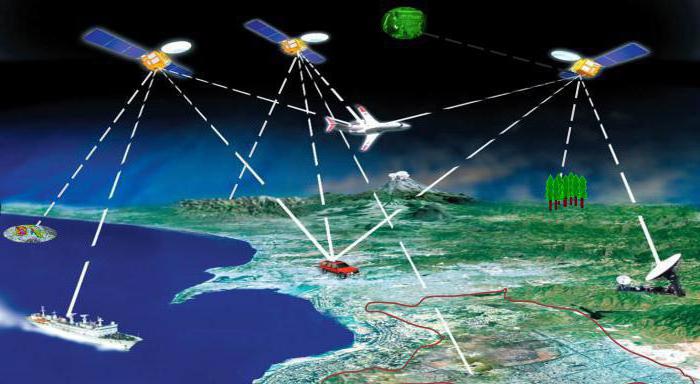
Ещё один способ прокладки маршрута – ручной поиск. Для его использования потребуется отключить GPS-приёмник, указать на карте точку начала маршрута и пункт назначения, а затем опять включить GPS. Все эти операции описаны в инструкции по применению навигатора Престижио 5056. Отзывы потребителей показывают, что задавать маршрут в этой модели удобно и просто.
Читайте также: